相信不少用户在安装了Win10专业版系统后,都曾遇到过“应用不兼容”的问题,并为此头痛不已。那么,当遇到Win10专业版应用不兼容的情况时该怎么办?下面小编就来简单介绍一下应用不兼容的解决方法,小伙伴们可不要错过了。
方法步骤
1、打开“设置”,点击“更新和安全”;
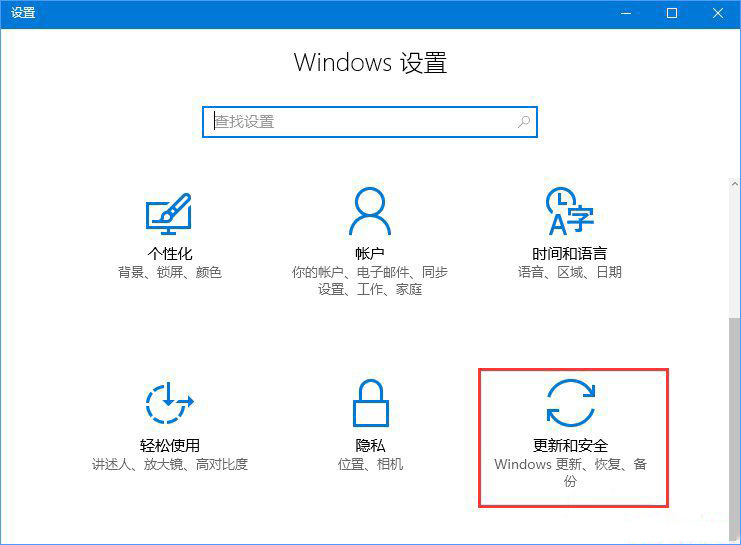
2、再打开“针对开发人员”;
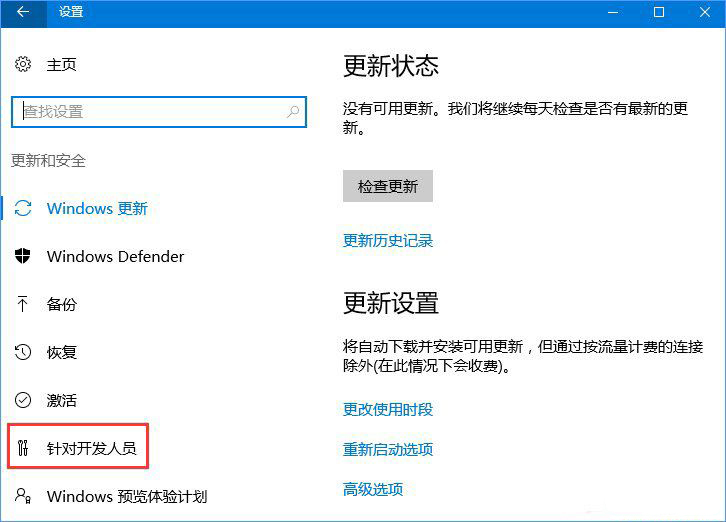
3、选择“开发人员模式 ”(怕个人数据泄露者慎用);
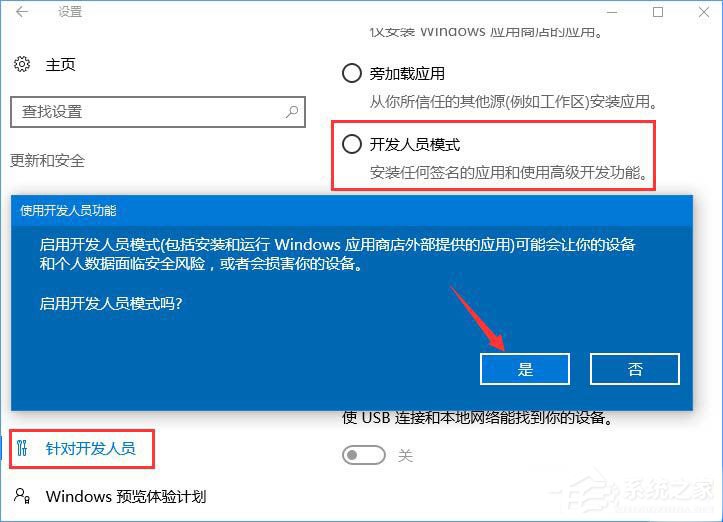
4、可能要过上几分钟再打开不兼容的应用试试,如果成功者到这里就结束了,如果还不行,则右击不兼容应用图标,打开“属性”,选择“兼容性”;
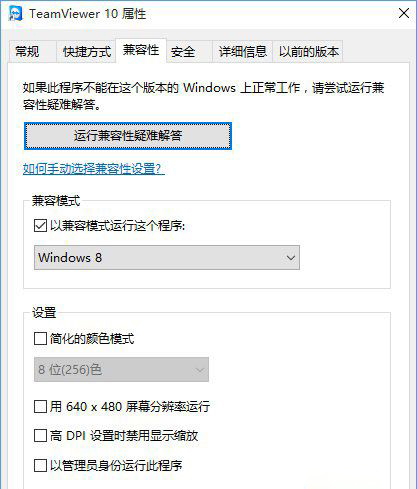
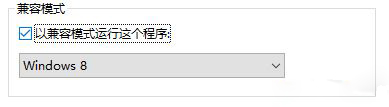
5、选择这两项(由于软件不一样,所以使用的环境不同,可以多试几次),保存后再试试,若还是打不开,这个软件就只能放弃了。





